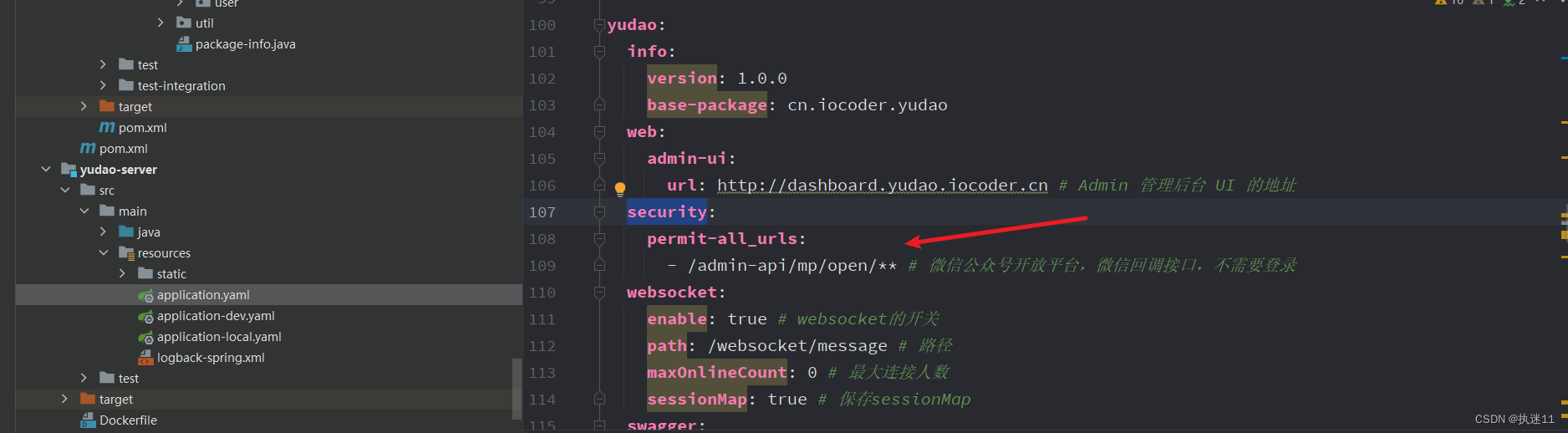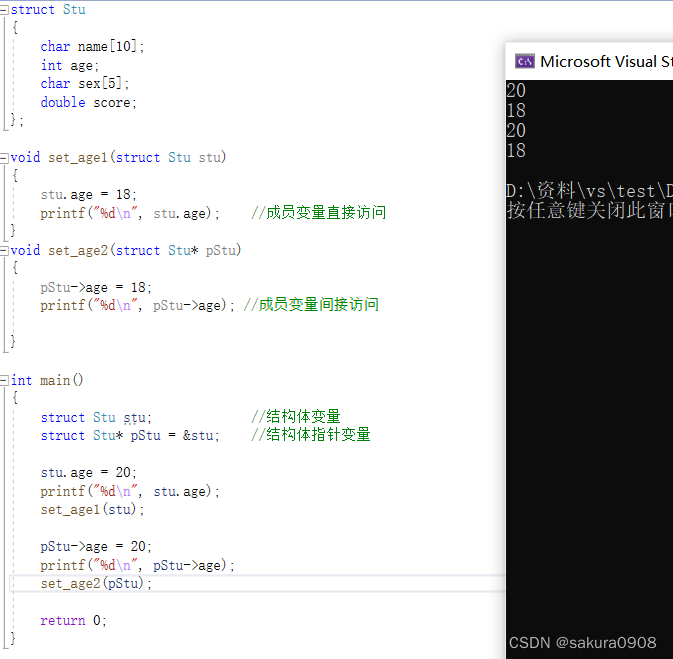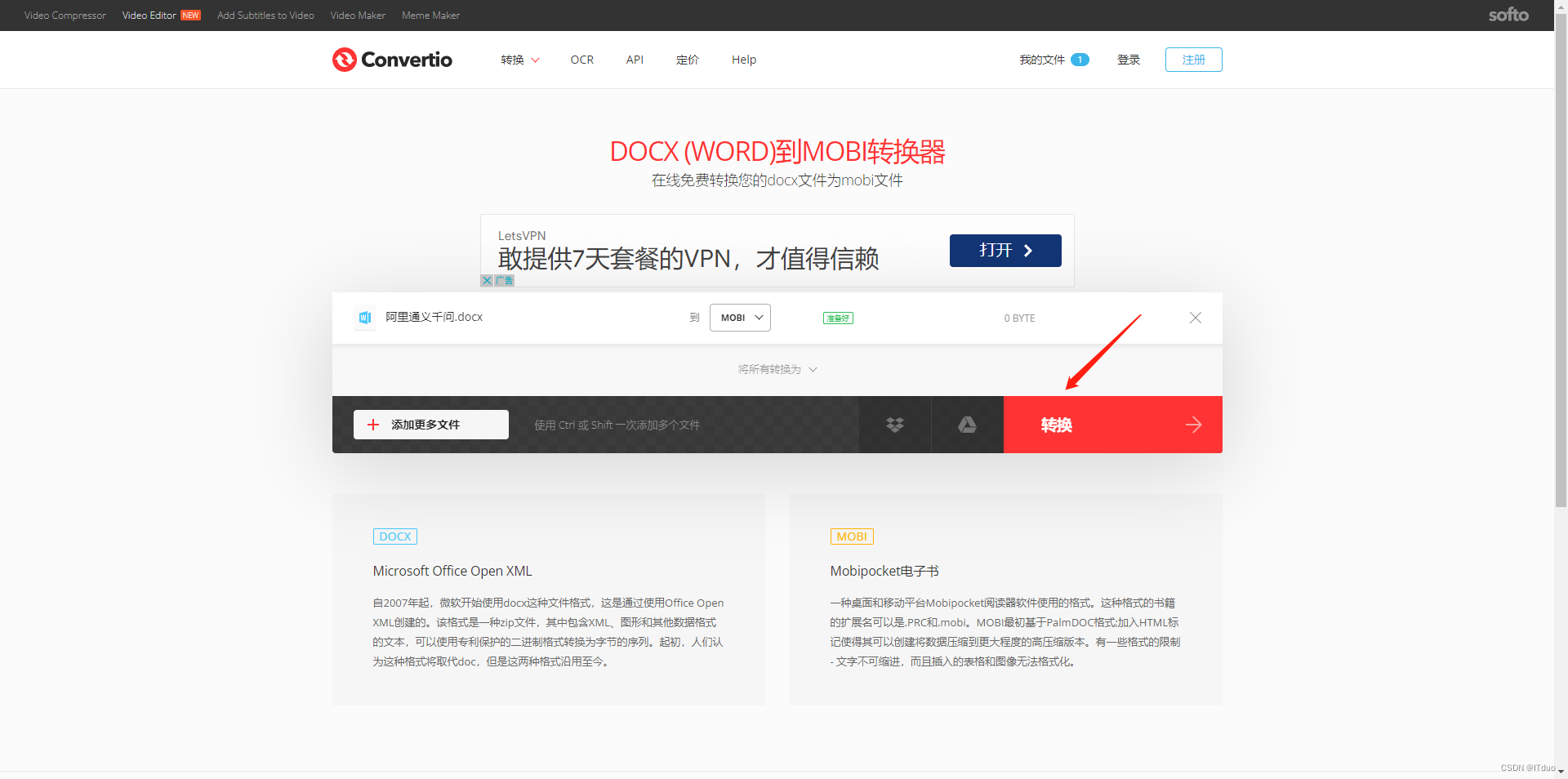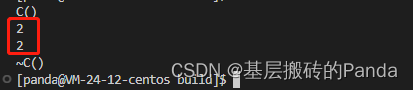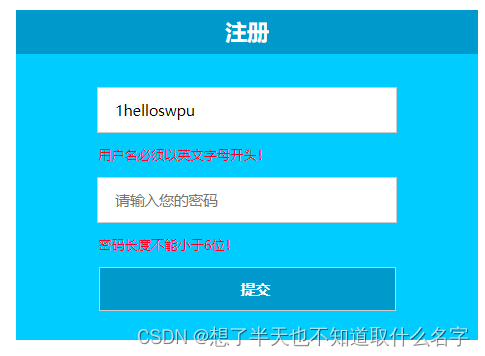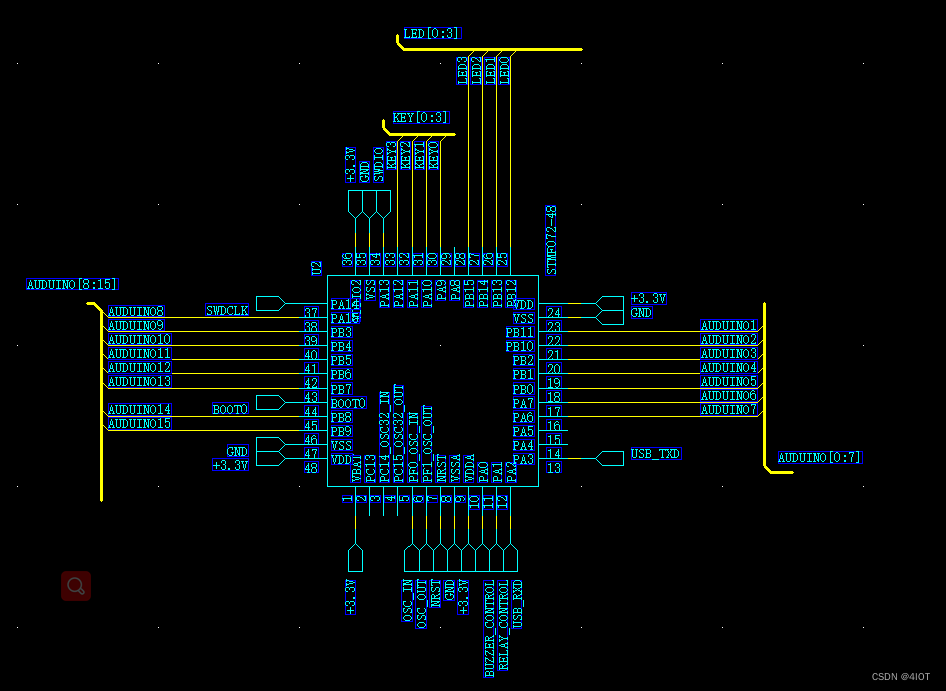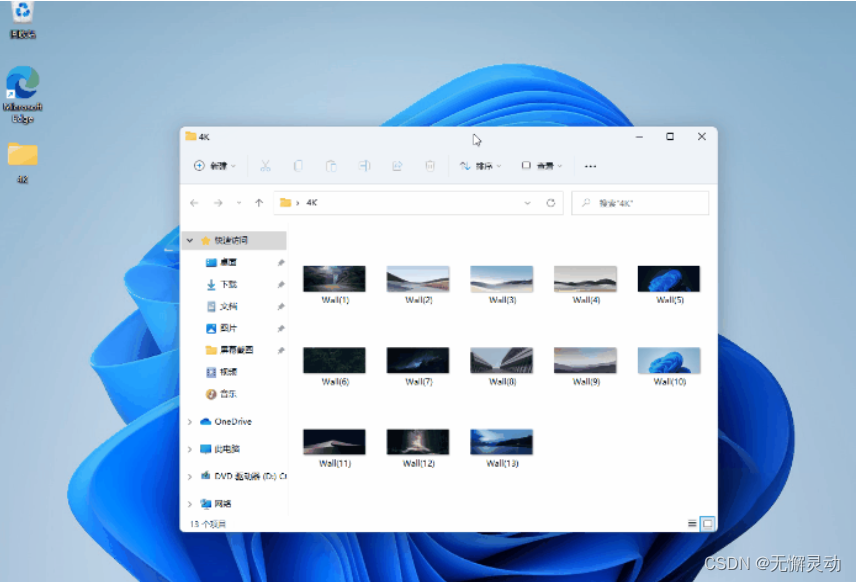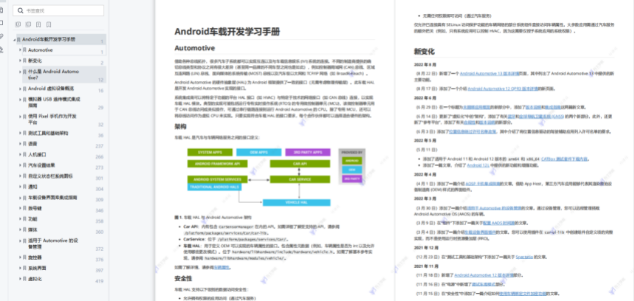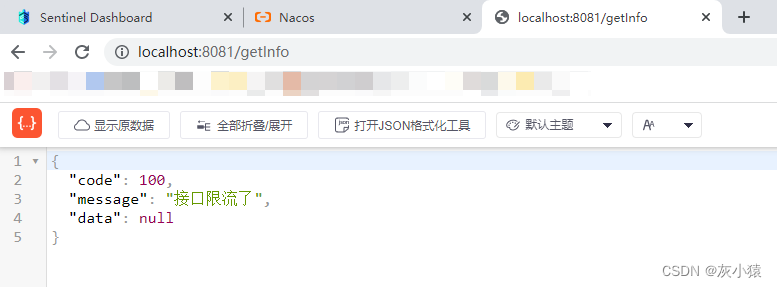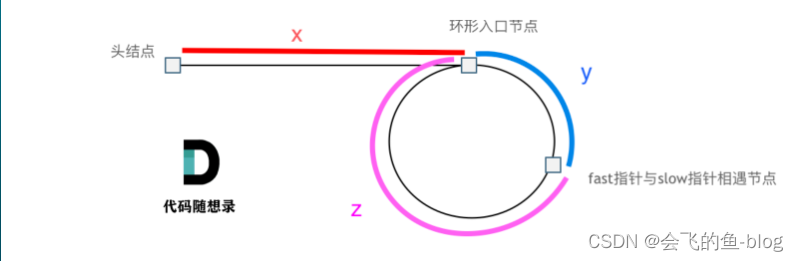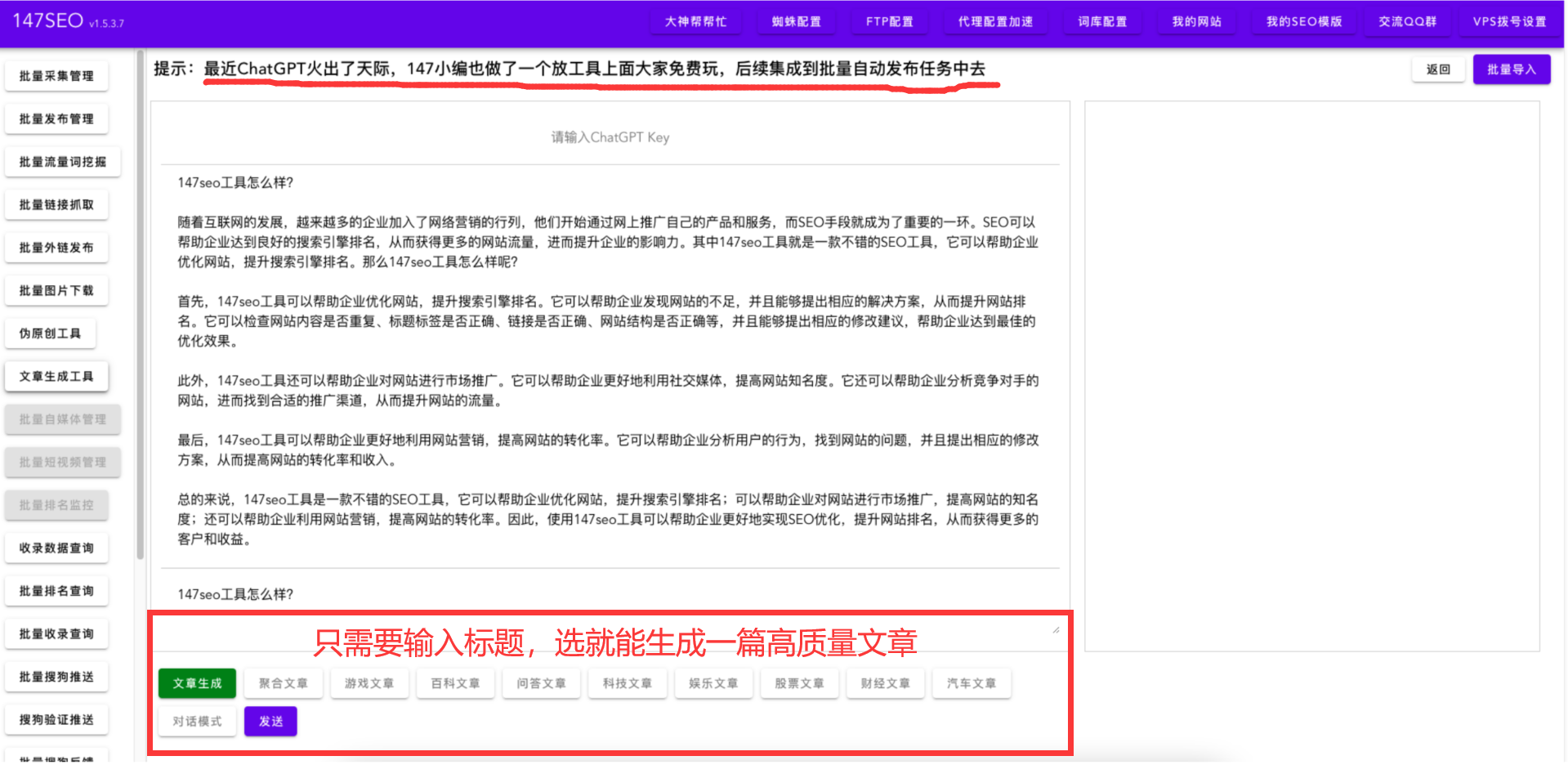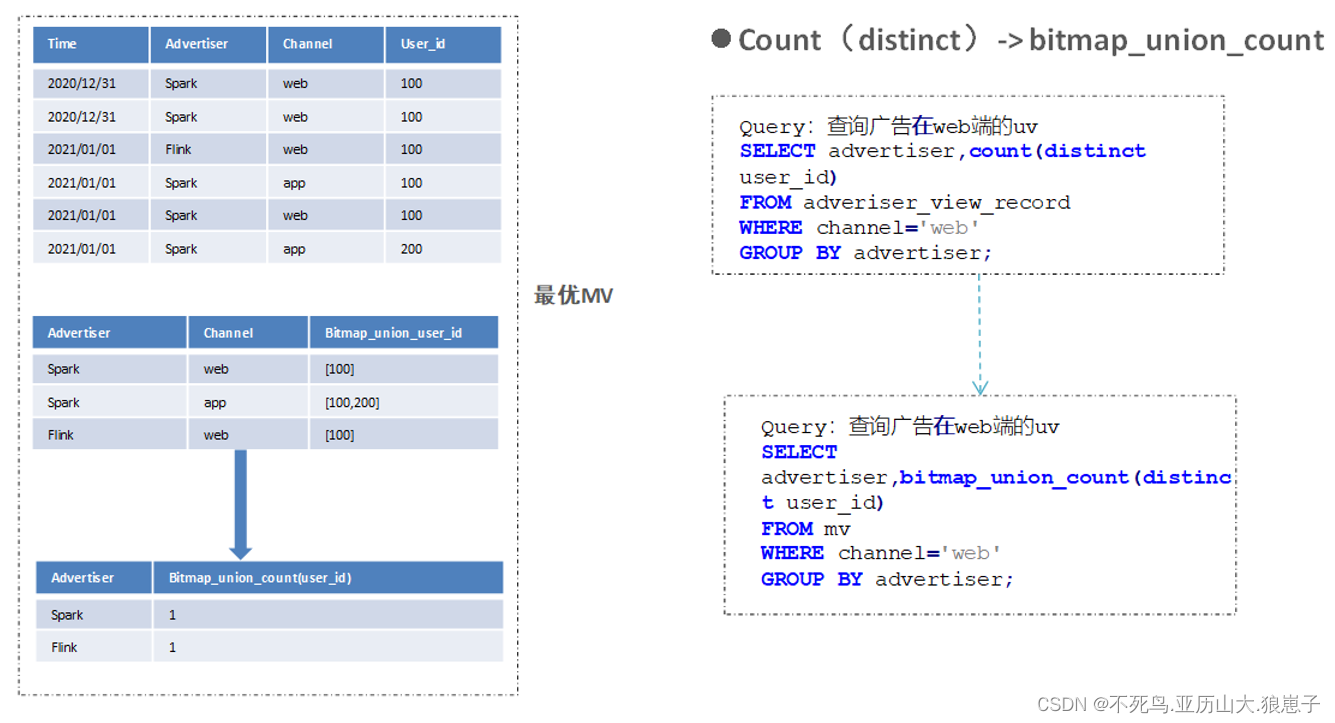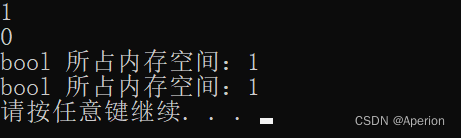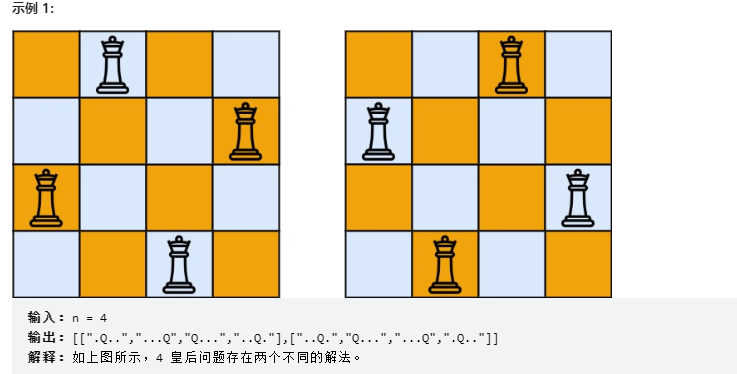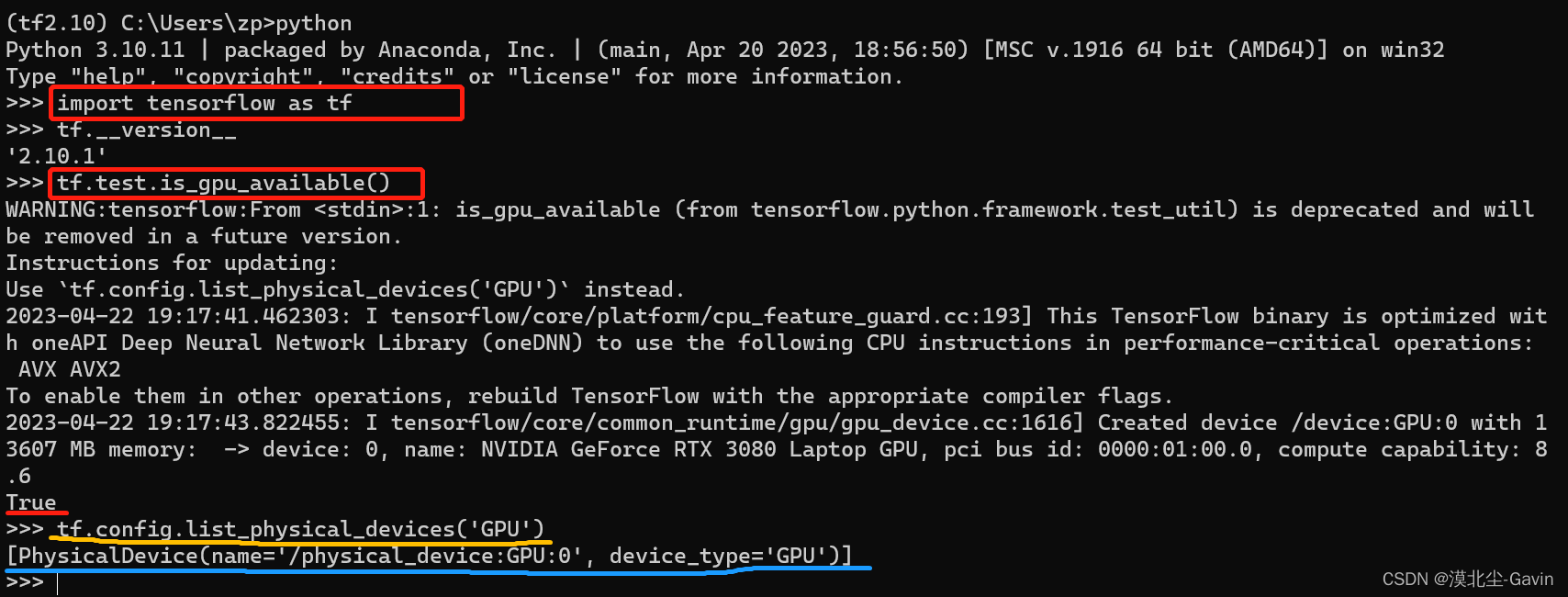(1)
- 应用html标签和css完成如下所示页面效果,图片见附件。
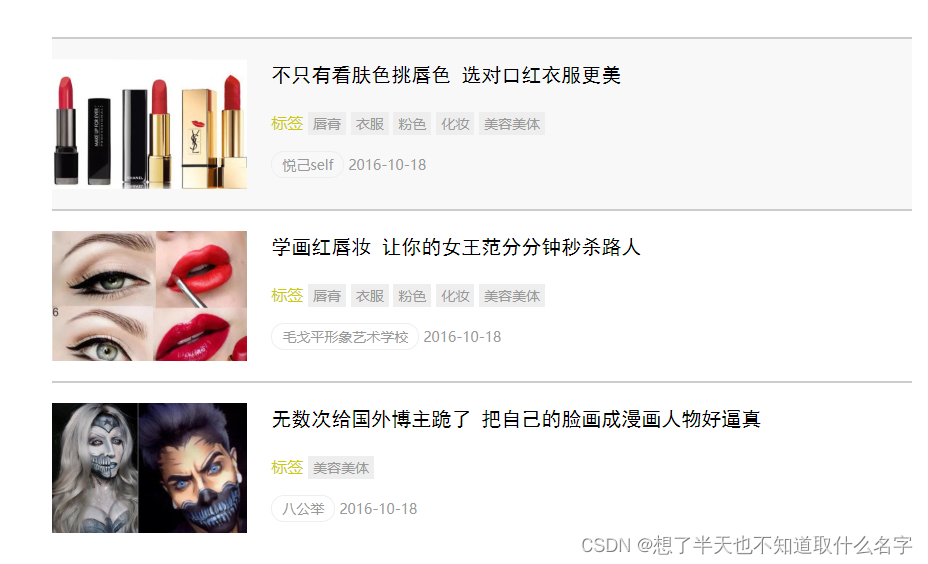
说明:
- 内容相对于浏览器居中,宽860px
- 鼠标移动至列表项上,显示背景色#F8F8F8
- 分割线2px solid #ccc,每项高130px
- 第一行文字:20px 黑体
- 标签:字颜色#cccc00 16px
- 标签项:背景颜色#eee 字体颜色#999 文字大小14px
- 第三行文字:边框1px solid #eee; 圆角半径25px
<!DOCTYPE html> <html lang="en"> <head> <meta charset="UTF-8"> <meta http-equiv="X-UA-Compatible" content="IE=edge"> <meta name="viewport" content="width=device-width, initial-scale=1.0"> <title>Document</title> <style> * { padding: 0; border: 0; } .box { width: 860px; margin: 150px auto; } ul { list-style: none; } li { overflow: hidden; border-top: 2px solid #ccc; height: 130px; } li:hover { background-color: #F8F8F8; } .first { font-size: 20px; font-family: 黑体; } .tag { color: #cccc00; font-size: 16px; } .other { background-color: #eee; color: #999; font-size: 14px; } .third { border: 1px solid #eee; border-radius: 25px; font-size: 14px; } img { height: 100px; float: left; } .distence { margin-left: 230px; } span { color: #999; } </style> </head> <body> <div class="box"> <ul> <li> <div> <img src="./images/4.jpg" alt=""> <div class="distence"> <p class="first"> 不只有看肤色挑唇色 选对口红衣服更美 </p> <p> <span class="tag">标签</span> <span class="other">唇膏</span> <span class="other">衣服</span> <span class="other">粉色</span> <span class="other">化妆</span> <span class="other">美容美体</span> </p> <p> <span class="third">悦己self</span>   <span>2016-10-18</span> </p> </div> </div> </li> <li> <div> <img src="./images/5.jpg" alt=""> <div class="distence"> <p class="first"> 学画红唇妆 让你的女王范分分钟秒杀路人 </p> <p> <span class="tag">标签</span> <span class="other">唇膏</span> <span class="other">衣服</span> <span class="other">粉色</span> <span class="other">化妆</span> <span class="other">美容美体</span> </p> <p> <span class="third">毛戈平形象艺术学校</span>   <span>2016-10-18</span> </p> </div> </div> </li> <li> <div> <img src="./images/6.jpg" alt=""> <div class="distence"> <p class="first"> 无数次给国外博主跪了 把自己的脸画成漫画人物好逼真 </p> <p> <span class="tag">标签</span> <span class="other">美容美体</span> </p> <p> <span class="third">八公举</span>   <span>2016-10-18</span> </p> </div> </div> </li> </ul> </div> </body> </html>(2)
完成如图所示界面布局和显示效果
<!DOCTYPE html> <html lang="en"> <head> <meta charset="UTF-8"> <meta http-equiv="X-UA-Compatible" content="IE=edge"> <meta name="viewport" content="width=device-width, initial-scale=1.0"> <title>Document</title> <style> * { padding: 0; border: 0; } .title { padding-top: 10px; padding-bottom: 10px; background-color: gray; } span { text-decoration: underline; margin-left: 50px; color: white; } span:hover { color: red; } .box { margin-bottom: 100px; } .time { float: right; } .part { display: inline-block; margin-right: 200px; width: 500px; } li { overflow: hidden; margin-top: 20px; margin-bottom: 20px; font-size: 13px; } p { font-size: 30px; } ul { padding-left: 30px; } .text { display: inline; margin-right: 60px; } .end { text-align: center; } a { color: black; } </style> </head> <body> <div class="title"> <span>首页</span> <span>新闻</span> <span>体育</span> <span>娱乐</span> <span>财经</span> <span>科技</span> <span>手机</span> <span>数码</span> </div> <div class="box"> <div class="part"> <p><b>娱乐新闻</b></p> <ul> <li> <div class="text">1</div> <div class="time">2018-10-1</div></li> <li> <div class="text">2</div> <div class="time">2018-10-1</div></li> <li> <div class="text">3</div> <div class="time">2018-10-1</div></li> <li> <div class="text">4</div> <div class="time">2018-10-1</div></li> </ul> </div> <div class="part"> <p><b>军事新闻</b></p> <ul> <li> <div class="text">1</div> <div class="time">2018-10-1</div></li> <li> <div class="text">2</div> <div class="time">2018-10-1</div></li> <li> <div class="text">3页</div> <div class="time">2018-10-1</div></li> <li> <div class="text">4</div> <div class="time">2018-10-1</div></li> </ul> </div> <div class="part"> <p><b>数码新闻</b></p> <ul> <li> <div class="text">1</div> <div class="time">2018-10-1</div></li> <li> <div class="text">2</div> <div class="time">2018-10-1</div></li> <li> <div class="text">3</div> <div class="time">2018-10-1</div></li> <li> <div class="text">4</div> <div class="time">2018-10-1</div></li> </ul> </div> <div class="part"> <p><b>手机新闻</b></p> <ul> <li> <div class="text">1</div> <div class="time">2018-10-1</div></li> <li> <div class="text">2</div> <div class="time">2018-10-1</div></li> <li> <div class="text">3</div> <div class="time">2018-10-1</div></li> <li> <div class="text">4</div> <div class="time">2018-10-1</div></li> </ul> </div> </div> <div class="end"> <a href="#">关于我们</a>    <a href="#">联系我们</a> </div> </body> </html>(3)
-
完成如下表单界面设计,图片见附件。
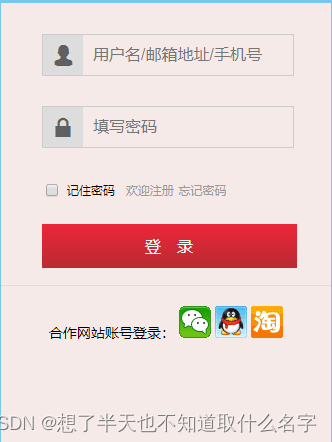
- 表单宽248px,高220px,背景色#F5EAE8,上下内边距30px 左右内边距40px,边框1px solid #F5EAE8
- 输入框宽250px,高38px,边框1px solid #CCC,下外边距30px。文本缩进50px,便于显示前方图标。前方图标可考虑背景图片进行设置。
- 按钮宽255px,高44px,外边距上下25px,左右居中
- 合作网站区域宽330px 高145px,背景颜色#F5EAE8,上边框1px solid #ddd
- 内容居中显示
<!DOCTYPE html> <html lang="en"> <head> <meta charset="UTF-8"> <meta http-equiv="X-UA-Compatible" content="IE=edge"> <meta name="viewport" content="width=device-width, initial-scale=1.0"> <title>Document</title> <style> * { padding: 0; border: 0; } form { width: 248px; height: 220px; background-color: #F5EAE8; padding: 30px 40px; border: 1px solid #F5EAE8; margin: 100px auto 0 auto; } .inputUser { width: 250px; height: 38px; border: 1px solid #CCC; border-bottom: 30px; text-indent: 50px; background-image: url(./images/zhanghao.jpg); background-repeat: no-repeat; margin-bottom: 30px; } .together { text-align: center; background-color: #F5EAE8; width: 330px; height: 145px; margin: 0 auto; border-top: 1px solid #ddd; padding-top: 20px; } .inputPw { width: 250px; height: 38px; border: 1px solid #CCC; border-bottom: 30px; text-indent: 50px; background-image: url(./images/mima.jpg); background-repeat: no-repeat; margin-bottom: 30px; } .check { /* display: block; */ font-size: 13px; } button { width: 255px; height: 44px; margin-top: 25px; margin-bottom: 25px; text-align: center; background-image: url(./images/but.jpg); } span { font-size: 12px; color: #b1cae8; } </style> </head> <body> <form action=""> <input type="text" class="inputUser" placeholder="用户名/邮箱地址/手机号"> <input type="password" class="inputPw" placeholder="填写密码"> <div class="check"> <input type="checkbox"> <label for="">记住密码</label> <span>欢迎注册</span> <span>忘记密码</span> <button></button> </div> </form> <div class="together"> 合作网站账号登陆: <img src="./images/weixin.png" alt=""> <img src="./images/qqlogin.png" alt=""> <img src="./images/taobao.png" alt=""> </div> </body> </html>